教程难度不大,但相对比较繁琐,大家细心一步步,慢慢做就能做出来,一起分享学习吧。先上一个效果图

这里用到的是 Adobe Photoshop CC 2013 中文破解版
首先我们新建一个A4纸大小的画布,命名为“Kaguya”(辉夜)
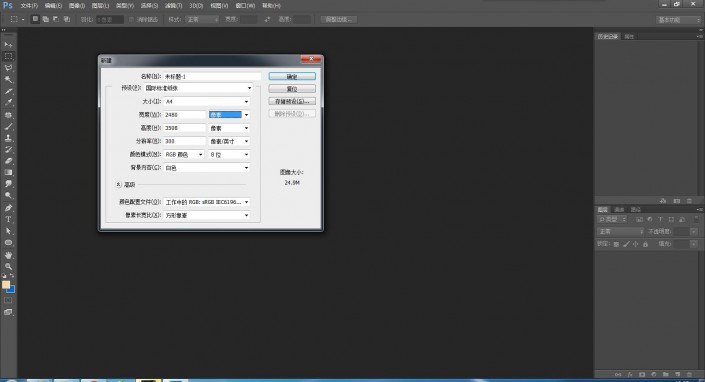
<点图片看大图>www.softyun.net/it/
然后我们将背景色填充色值 #f5aebc
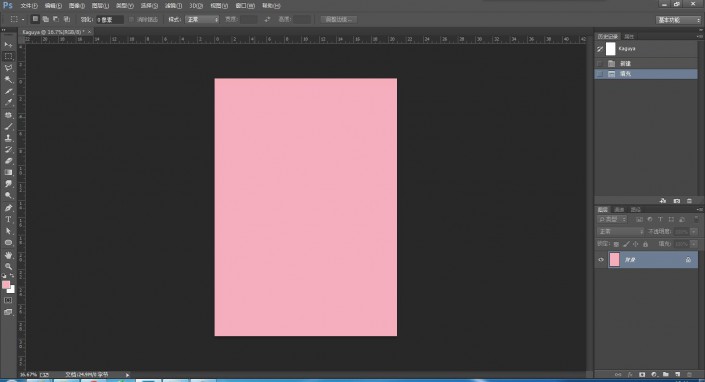
<点图片看大图>
然后我们新建一个图层组,命名为“剪影”
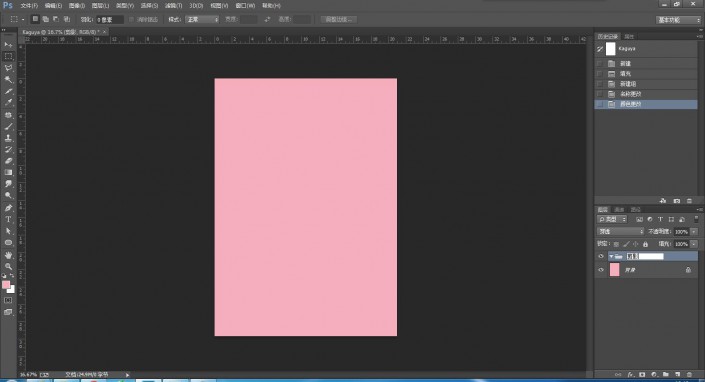
<点图片看大图>
我们参照一下这个海报来做吧。。。
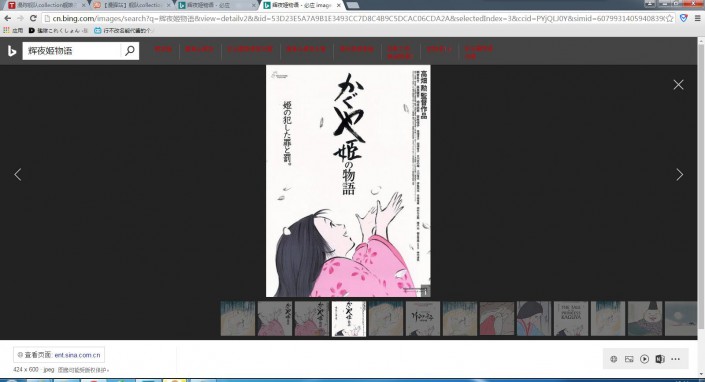
<点图片看大图>
在『剪影』组下新建一个图层,名为‘头发’,然后选择钢笔工具(快捷键 P),将钢笔工具的属性改为『形状』然后调换前景色(快捷键 X),然后开始绘制头发的剪影...
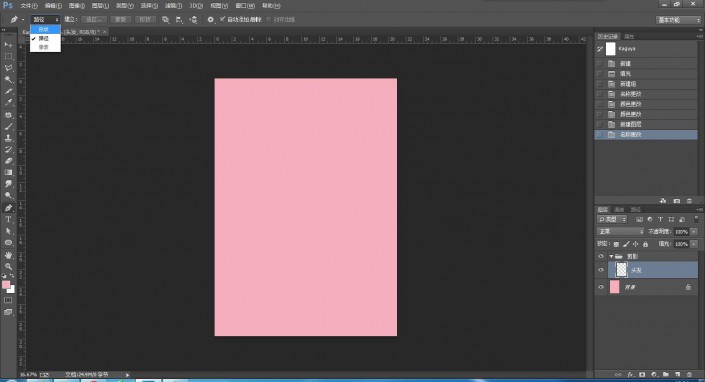
<点图片看大图>
到这边就比较复杂(exin)了。。。大家可以借助缩放和拖放额平移工具来作为辅助(放大 Ctrl + +、缩小 !Ctrl + -、平移 空格 + 鼠标拖动)
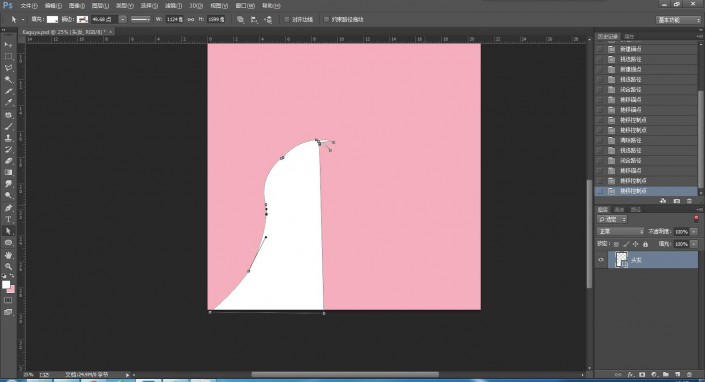
<点图片看大图>
然后我们再新建一个图层,命名为‘脸’
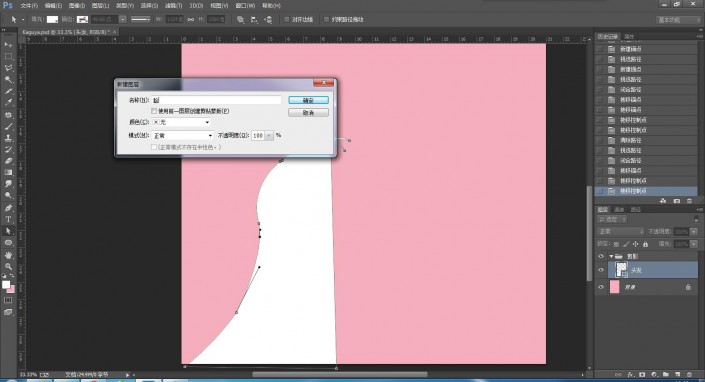
<点图片看大图>
好吧...拼死拼活画成这样了...心好累...看到这进度我开始慌了...
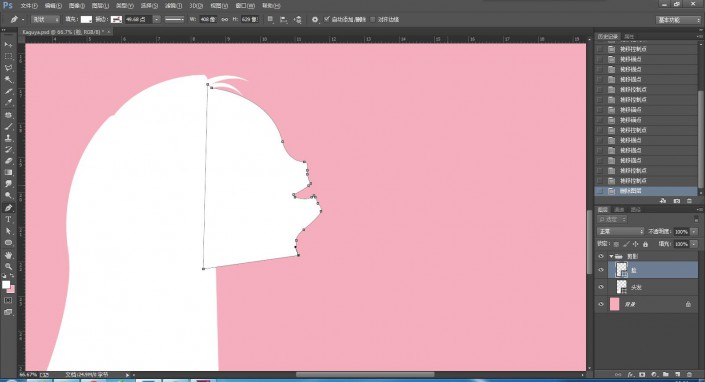
<点图片看大图>
在新建一个图层,命名为...额...嗯...想说什么来着...我看看啊...哦对了...衣服...到衣服了...『衣服』...
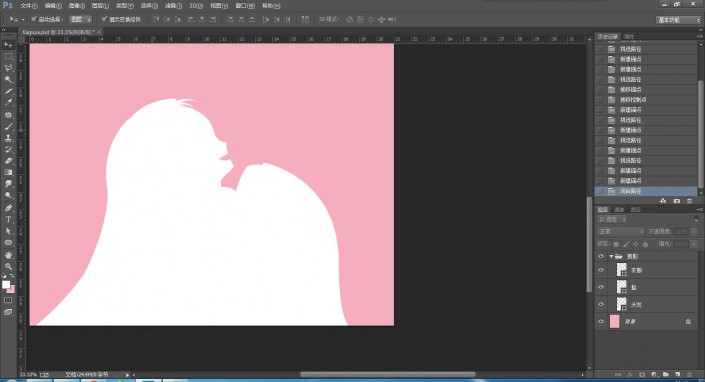
<点图片看大图>
=_= 嘛...等下再调整吧...准备画手了...
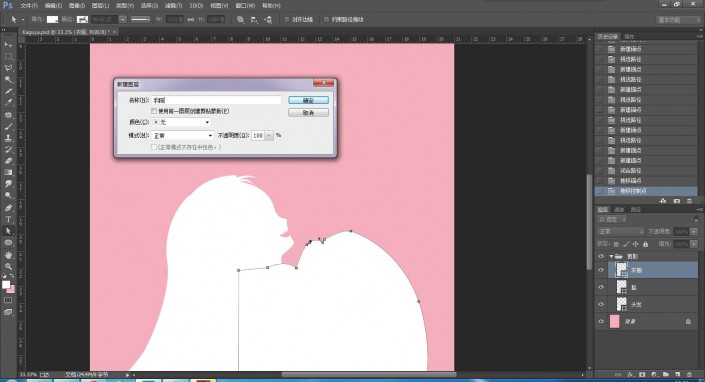
<点图片看大图>
新建一个图层,其名为『手腕』...然后再新建一个图层其名为『Migite』...
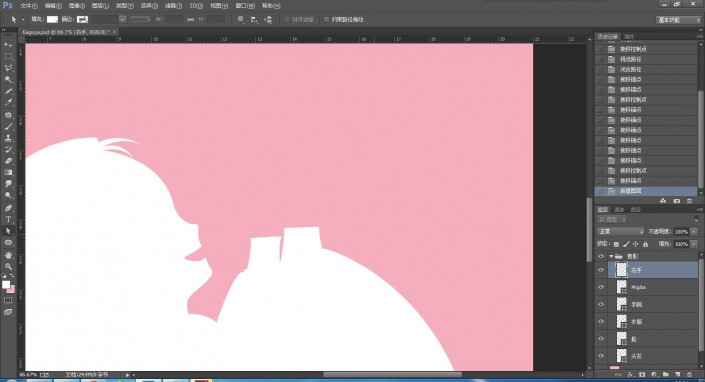
<点图片看大图>
拼死拼话搞成这个样子也是醉...不管了...现在画手吧...新建两个图层其名为『左右』『右手』...然后我们先画右手...
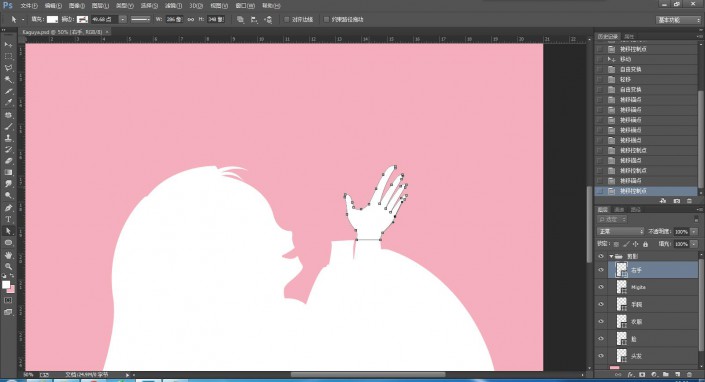
<点图片看大图>
嗯。。。画成这样在微调一下...感觉就差不多了...凑合着吧...然后继续画左手...
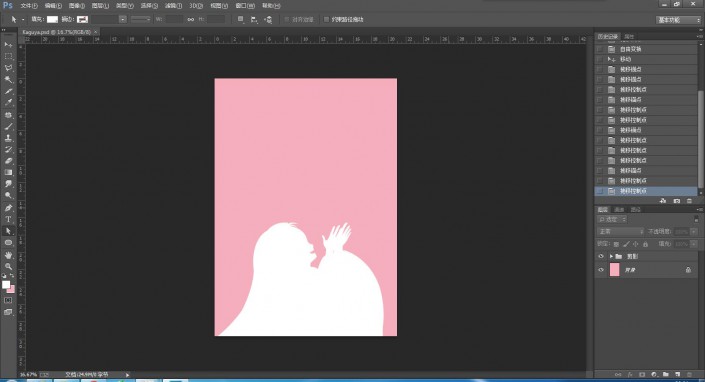
<点图片看大图>
总算画成这样了...朕的内心是崩溃的...(这时候开始意淫有数位板的生活是多么的美好...)
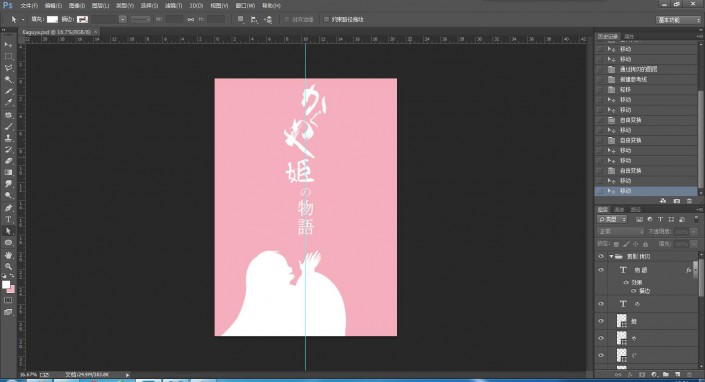
<点图片看大图>
微调一下,打上『かぐや姫の物語』在变形调整一下,排版一下就差不多了...我们再加上一些其他信息...
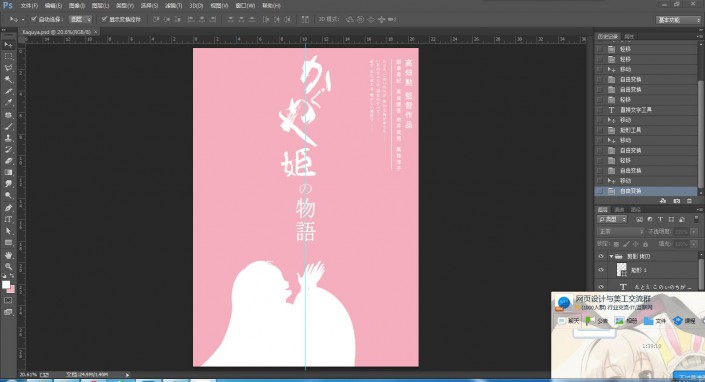
<点图片看大图>
嗯...差不多这个感觉吧...我们再打上『スタジオジブリ作品』和『STUDIO GHIHLI』

<点图片看大图>
再把大小调整一下...大致的整体布局就差不多了...
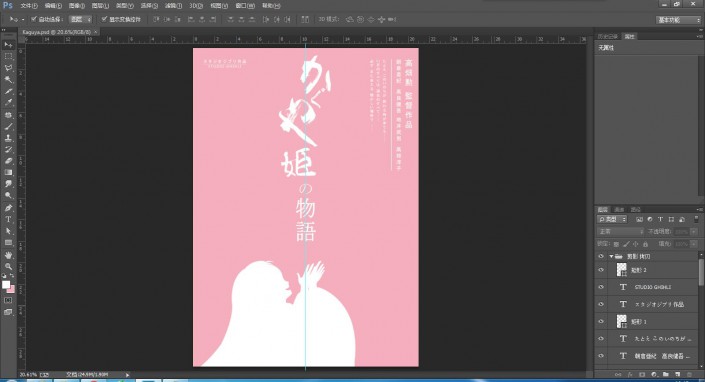
<点图片看大图>
我们在画一点花瓣进去...

<点图片看大图>
在微调一下...本人实在是没有美术功底...至于大家可能会吐槽的嘴巴啊手指啊我也是表示无奈...
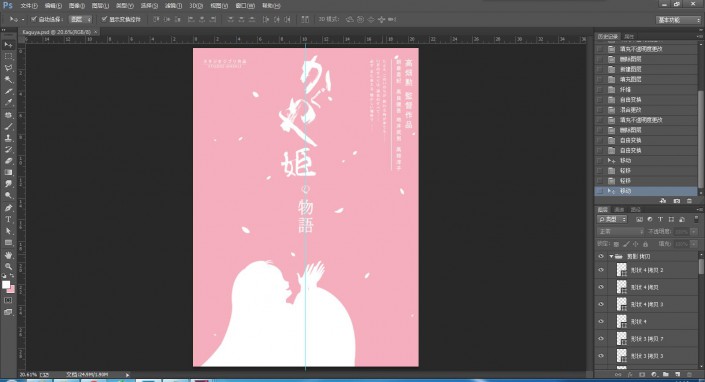
<点图片看大图>
alt v d 去掉参考线...

<点图片看大图>
总的来说...步骤比较死板...需要点耐心...我的方法主要是以色块拼凑为主...细节方面嘛...有点小偷懒...
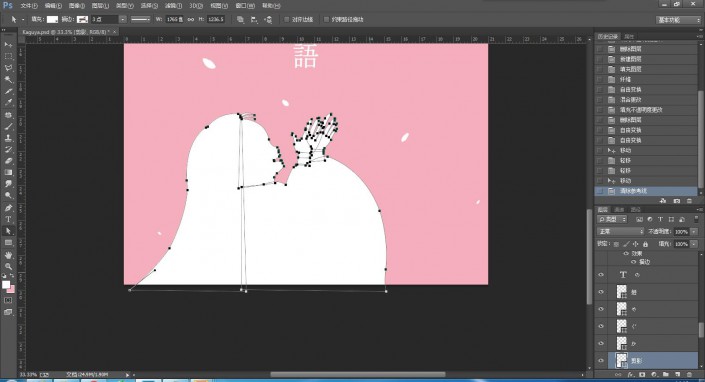
<点图片看大图>
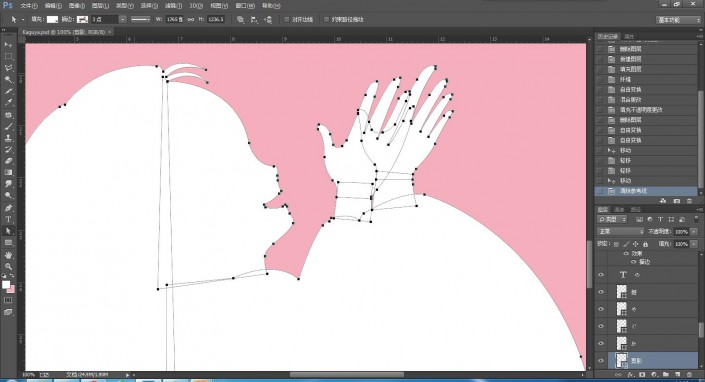
<点图片看大图>
如果觉得还不错的话可以点一下下面的大拇指,和朋友一起分享一下...